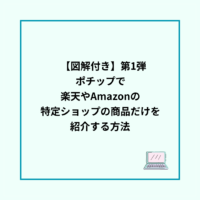
ポチップは検索結果に出てきたショップの商品を紹介するか、もしくは検索結果をリンク先にするしかないです。
でも、同じ商品でも特定のショップから売れてほしい時があります。
そのひとつが、楽天市場で高料率が設定されたショップです!
そこで、ポチップで新規作成する際に検索結果に望むショップが出てこない場合の、ポチップの作り方をご紹介します。
方法としてはAmazonやヤフーショッピングでも同じ手順ですのでよかったら参考にしてくださいね!
確率は下がりますが、手間がかからない方がいい場合はこちらも参照されてくださいね
ポチップで特定のショップのリンクを作成する方法
ポチップの新規作成画面の商品検索一覧にはどうやら最大10件の結果しか出てきません。
もしお目当てのショップが出てこなかったら、とりあえず同じ商品を選択しておきます。
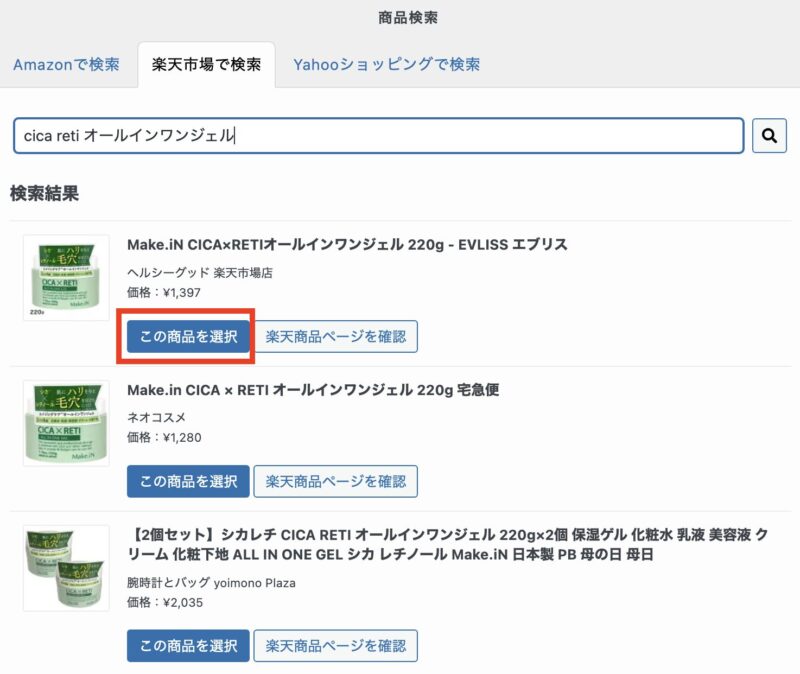
商品を選択するとこの画面になります。
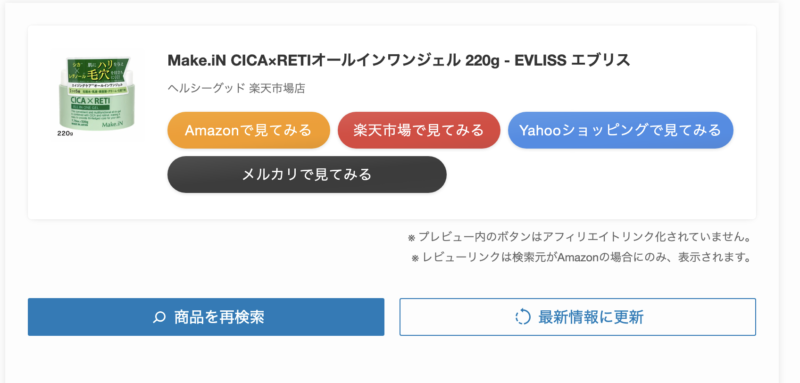
スクロールして「カスタムボタン1」まで行きます。
テキストとリンク先を入力します。
- テキスト:ボタンに表示される文言です
- リンク先:ショップの商品ページのURLです
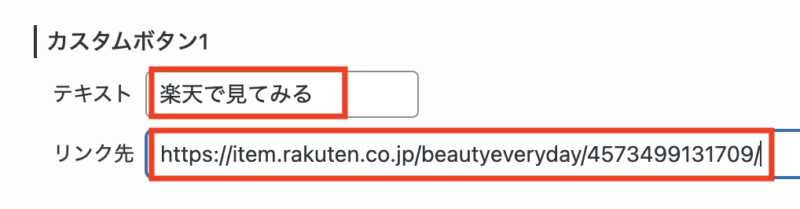
入力して画面上に戻ると、緑色のボタンが追加されています。
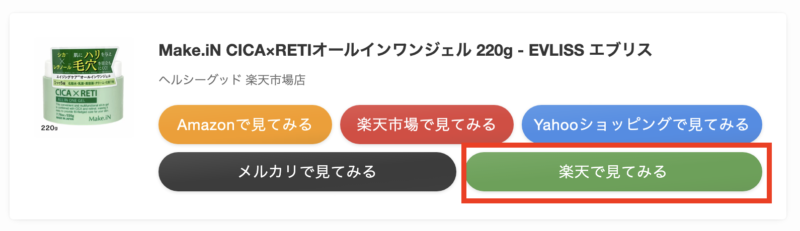
緑色のボタンを楽天っぽく変更することができます。
ポチップ管理>ポチップ設定で、基本設定の画面へ行きます。
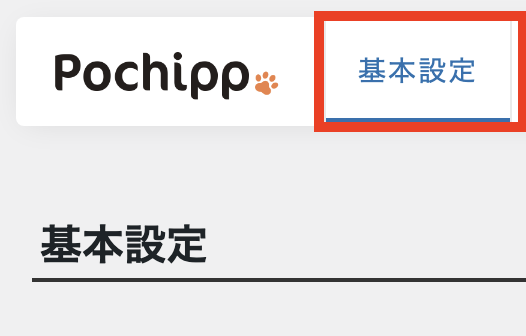
下へスクロールすると、「各ボタンの色」の項目があります。
ここで楽天の「「色を選択」をクリック。
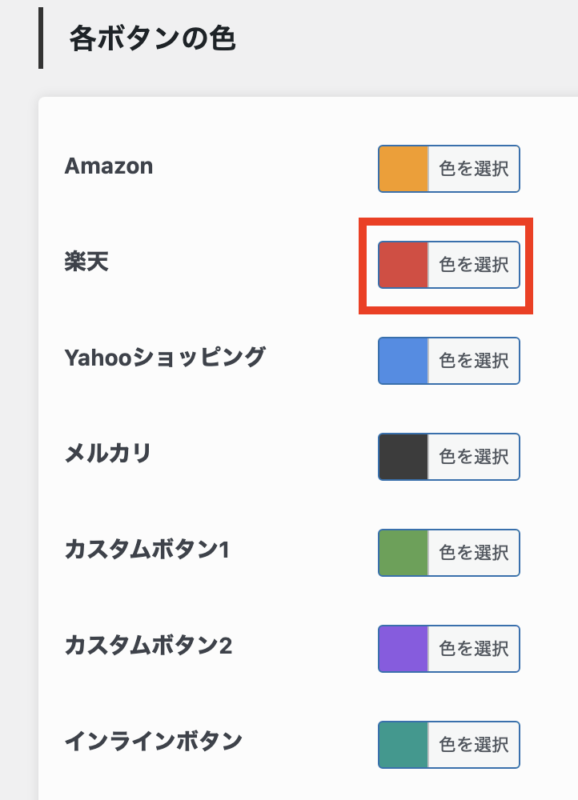
赤枠の部分をコピーしておきます。
真っ赤じゃなかったんですね。微妙に朱色がかっていました。
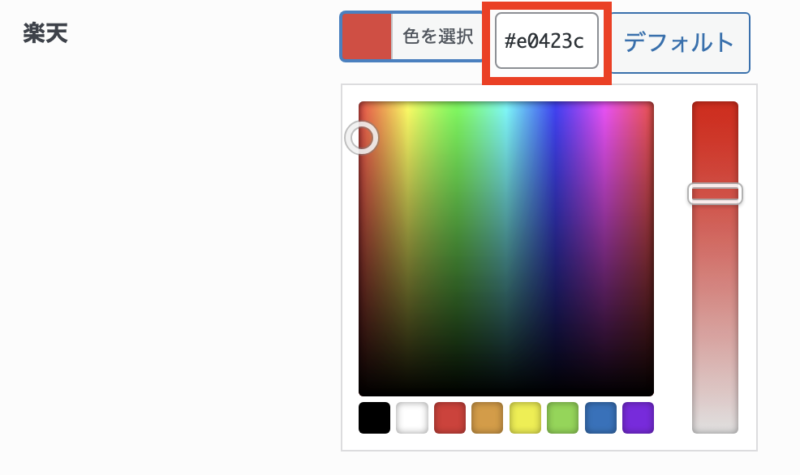
カスタムボタン1の「色を選択」をクリックすると同じ画面が出ます。
そしたら、赤枠のところを消して、先ほどコピーしたものをペーストします。
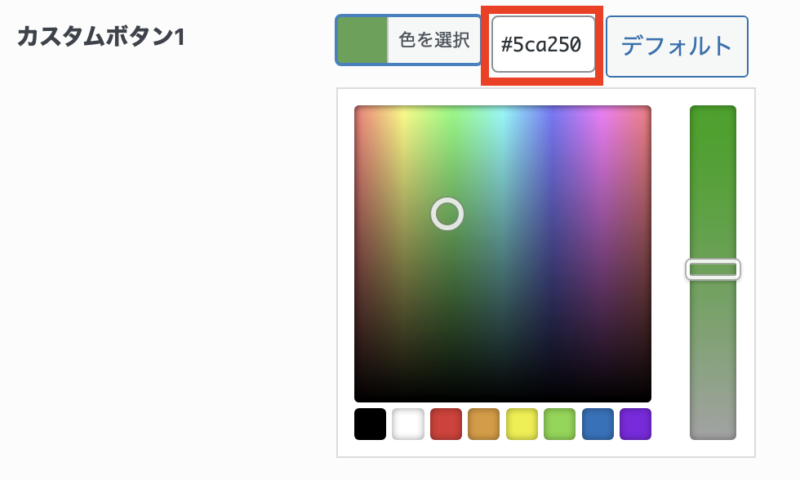
貼り付けると色が反映されました。
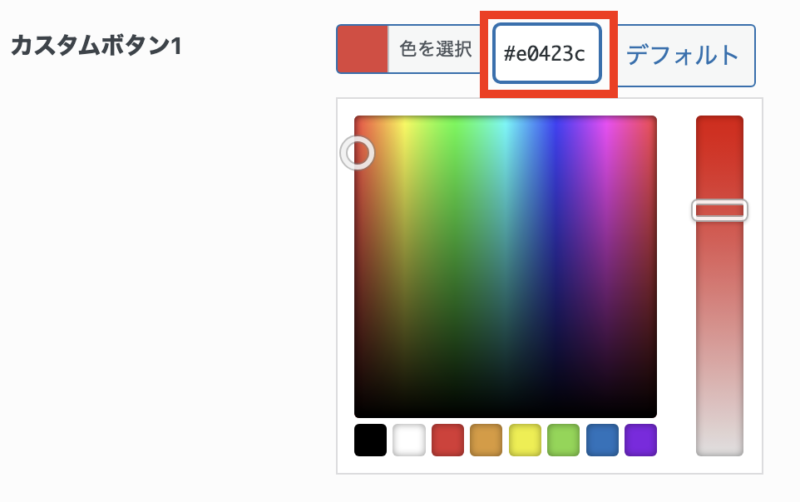
画面下へスクロールして、忘れずに「変更を保存」してくださいね。
これで、ポチップ管理の画面へ行くと、先ほど作ったボタンが緑から赤に変更されています。
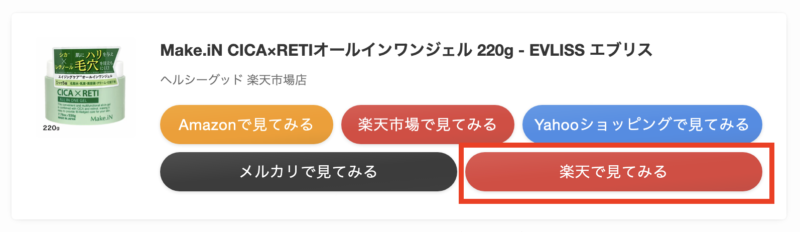
記事の投稿画面では、ポチップブロックを呼び出して、登録済み商品から「この商品を選択」します。
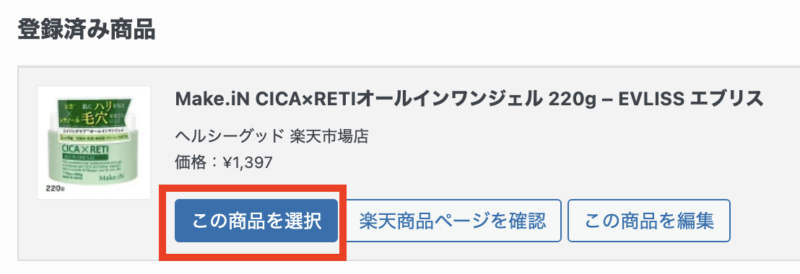
すると、ポチップ管理画面と同じ格好で表示されました。
ただしこのままだと楽天ボタンが2つなので、不要な方を非表示にします。
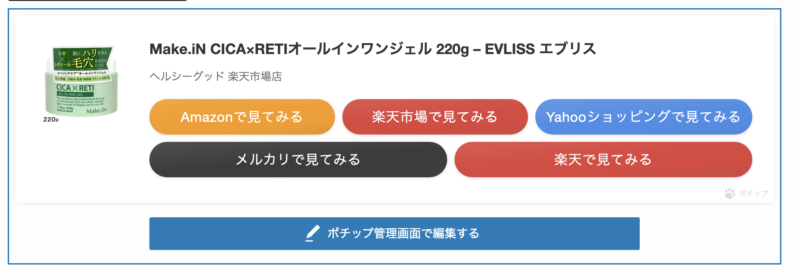
記事の編集画面右側から、情報の表示設定を出します。
この画面からボタンの非表示が選択できます。
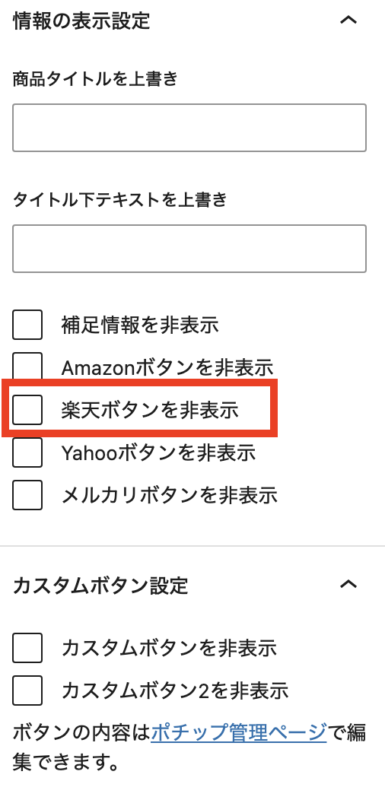
今回は「楽天ボタンを非表示」をクリック。
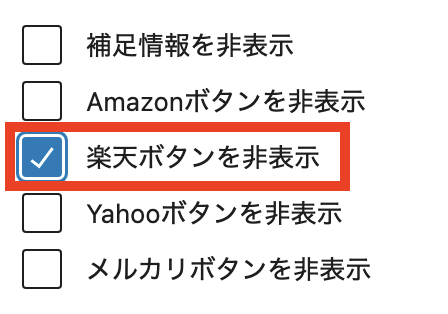
すると、AmazonとYahooの間にあったボタンが消えました。
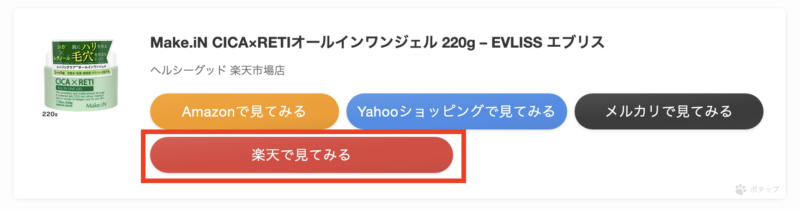
楽天のセール情報を追加する
もしセール期間中でしたら、セール情報も追加しましょう。
ポチップのセール情報画面で情報を確認します。

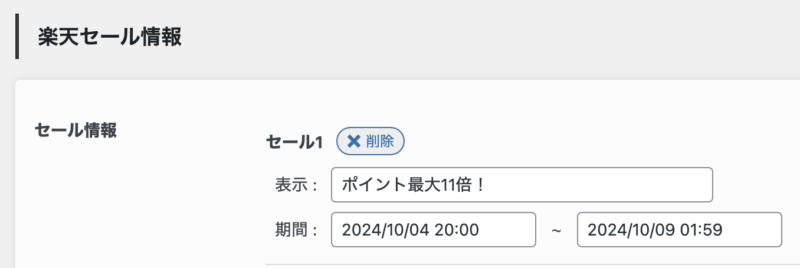
今回はこれと同じものを「カスタムボタン1」へ設定してみます。
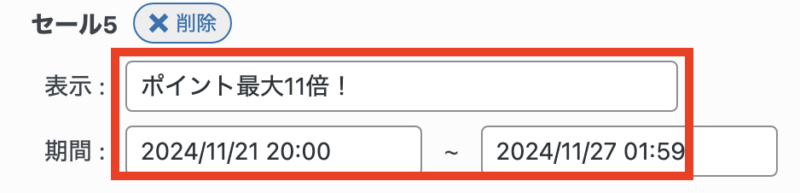
また、ポチップ管理画面へ行き、「セール情報」をクリック。
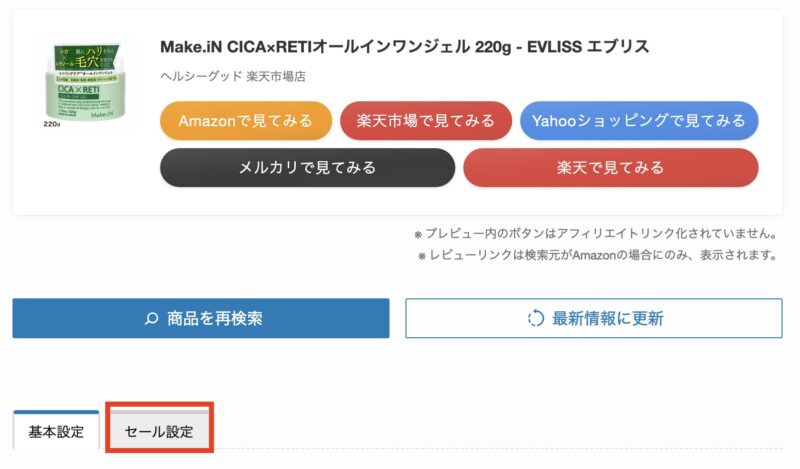
カスタムボタン1のところに先ほどと同じ内容を入力します。
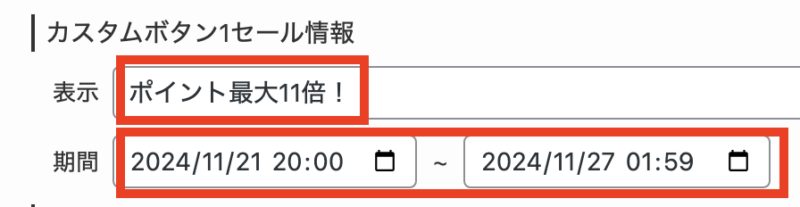
すると、記事の編集画面やプレビュー画面でもセール情報が表示されました!
しかも、楽天のボタンが先頭に来ているのが嬉しいですね^^
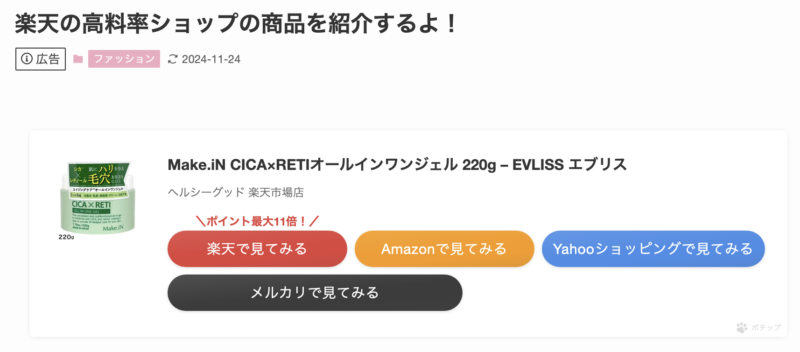
スマホのプレビュー画面でも同じくできました!
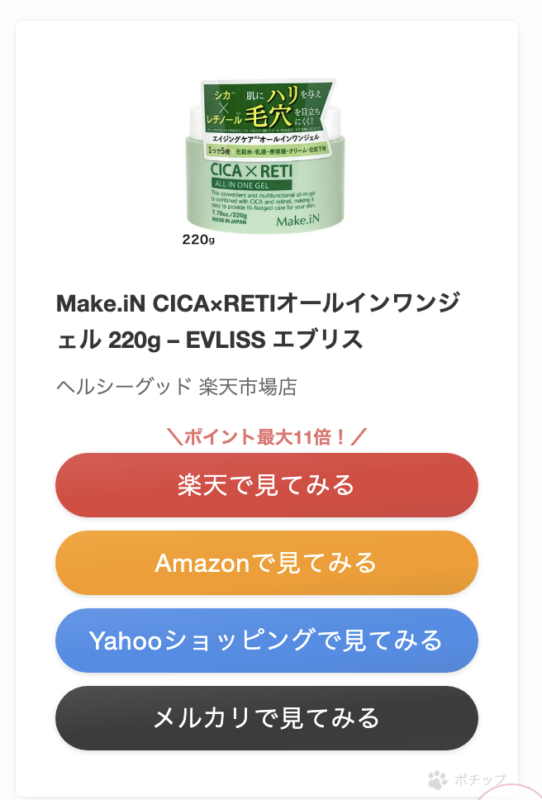
特定のショップの商品を紹介したい場合は、ぜひやってみてくださいね。












コメントフォーム